在数字时代,平板电脑已经成为我们日常生活中不可或缺的工具,无论是工作、学习还是娱乐。华为,作为中国知名的电子产品制造商,为平板用户提供了专门的管理软件...
2025-04-26 9 电脑
开篇核心突出:当您的电脑屏幕突然开始慢慢变暗,直至完全黑屏,这可能是您首次遇到并且想要解决的问题。本文将详细介绍如何设置电脑以防止自动黑屏,并分析可能导致电脑慢慢黑屏的几种常见原因,提供解决方案,助您轻松应对这一技术难题。
为了避免电脑在长时间无人使用时自动进入黑屏节能模式,您可以按照以下步骤进行设置:
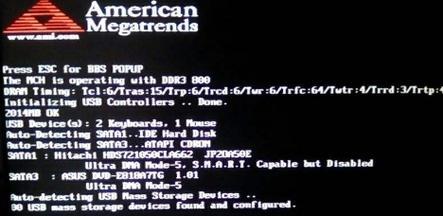
1.调整电源设置
进入“控制面板”,选择“电源选项”。在电源计划中,选择您所使用的计划,点击“更改计划设置”。接着,调整“关闭显示器”、“合上笔记本电脑盖”和“在使用电池时”等选项设置,将时间设置为“从不”,即可避免电脑自动关闭屏幕。
2.禁用系统休眠功能
若您的电脑开启了休眠功能,也可能导致屏幕变黑。您可以选择“开始”菜单,输入“cmd”,在搜索结果中点击“命令提示符”,以管理员身份运行。在命令提示符窗口中输入`powercfg/hibernateoff`命令,按回车执行,即可禁用系统休眠功能。
3.检查屏幕保护程序设置
确保屏幕保护程序没有被设置,并且在屏幕保护程序设置中勾选了“在恢复时显示登录屏幕”选项。在“控制面板”中找到“个性化”,然后进入“锁屏设置”,确保屏幕保护程序是关闭的。
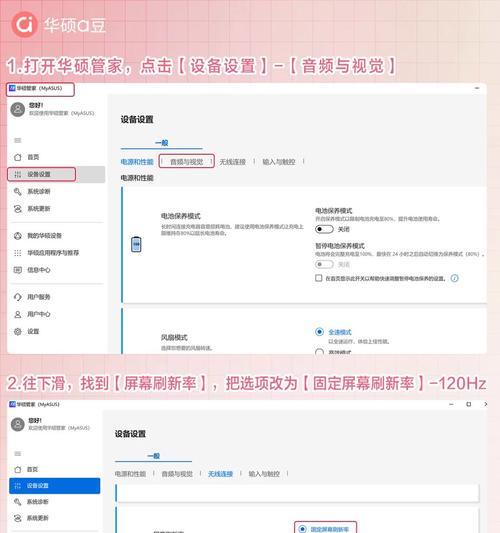
了解了如何设置电脑以防止自动黑屏后,我们还需了解电脑慢慢黑屏可能的原因,以便进行针对性的解决:

1.显示器硬件故障
显示器自身可能存在硬件故障,尤其是长时间使用的老化显示器。这种情况下,显示器内部的电容或晶体管可能损坏,导致屏幕亮度慢慢减弱直至关闭。
2.显卡驱动问题
过时或错误安装的显卡驱动程序也会导致黑屏问题。请检查显卡驱动是否为最新版本,并尝试重新安装显卡驱动程序。
3.系统电源管理
系统在没有进行任何操作的情况下,可能会根据电源管理设置进入低功耗状态,导致屏幕逐渐变暗。检查电源管理设置中的显示器休眠时间设置,适当延长或设置为永不休眠。
4.病毒或恶意软件
有时候,病毒或恶意软件也会干扰正常显示,导致黑屏。运行杀毒软件全面扫描并清理。
5.系统软件故障
操作系统中的某些设置或软件冲突也可能导致黑屏。检查最近安装的程序是否与系统存在冲突,并考虑进行系统还原或更新操作系统。
综合以上,我们不仅了解了如何通过调整设置防止电脑自动黑屏,也获得了对电脑慢慢黑屏可能原因的深入理解。针对不同的原因,采取相应的措施,您将能够有效解决这一问题,确保电脑的操作性能一直处于最佳状态。
标签: 电脑
版权声明:本文内容由互联网用户自发贡献,该文观点仅代表作者本人。本站仅提供信息存储空间服务,不拥有所有权,不承担相关法律责任。如发现本站有涉嫌抄袭侵权/违法违规的内容, 请发送邮件至 3561739510@qq.com 举报,一经查实,本站将立刻删除。
相关文章

在数字时代,平板电脑已经成为我们日常生活中不可或缺的工具,无论是工作、学习还是娱乐。华为,作为中国知名的电子产品制造商,为平板用户提供了专门的管理软件...
2025-04-26 9 电脑

随着技术的不断进步,华为作为全球知名的科技企业,在电脑领域也推出了众多备受瞩目的产品。本文将深入探讨华为电脑的性能特点以及用户体验,旨在为消费者提供全...
2025-04-25 7 电脑

音箱作为多媒体娱乐的重要组成部分,在连接电脑时可能会遇到一些困难。本文将为您提供全球音箱与电脑连接的正确步骤,确保您能够顺利享受高质量的音质体验。无论...
2025-04-25 9 电脑

华为锐龙电脑因其卓越的性能和优雅的设计,已成为不少用户的首选。电脑壁纸作为美化桌面的重要元素,可以反映用户的个性与品味。如何为华为锐龙电脑设置壁纸呢?...
2025-04-24 8 电脑

平板电脑作为现代生活中不可或缺的便携设备,其性能的优化与调试对于用户体验至关重要。当平板电脑出现问题,或者需要进行深层次的性能优化时,我们往往需要借助...
2025-04-22 14 电脑

在当今这个信息时代,电脑已成为我们日常生活中不可或缺的一部分。无论是进行办公、学习还是娱乐,拥有一台性能良好的电脑都显得尤为重要。而电脑配件的选购,则...
2025-04-22 11 电脑